试用专属热线
400-853-2688

在国际疫情的影响下,远程办公以及线上会议正逐渐成为新常态。而在这一过程中,Microsoft Teams作为微软顶级产品之一,为全球各领域用户提供高效的商务通信协作平台。如果你想在Microsoft Teams上快速便捷地创建和管理团队会议,以下的小贴士或许能为你的工作带来一些帮助。
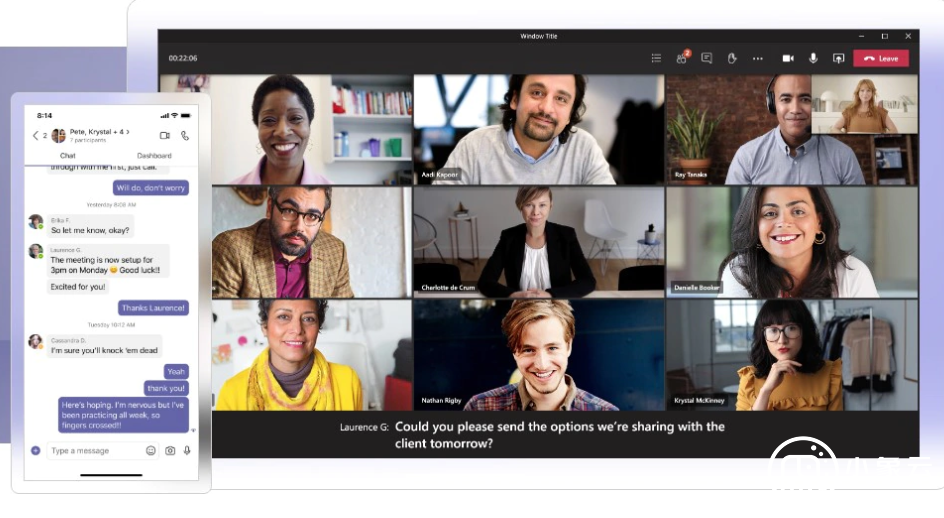
1.快速创建团队会议:
在Microsoft Teams的主界面上,找到“日历”选项,点击它就可以打开一个新的日历界面。在这个界面中,你可以选择并点击“新建会议”按钮,然后输入会议相关信息,如会议主题、会议时间、会议成员、会议地点等。在输入完成后,点击“发送”按钮即可创建一个新的团队会议。
2.邀请成员参加会议:
在Microsoft Teams的日历界面中,你可以选择一个已经创建的会议并点击它,然后就可以看到会议详情信息了。在这个界面中,你可以邀请团队成员或其他相关人员参加会议,包括单个人或整个团队。如果你想邀请某个具体的人,可以在“邀请添加参会人员”栏中输入他(她)的姓名,然后点击“添加”即可。如果你想邀请一个团队,可以在“参会人员”栏中选择相应的团队名称。邀请完成后,别忘了点击“保存”按钮,以保存会议信息并通知相关人员。
3.管理团队会议:
当你参加团队会议时,你需要在会议开始前准备好所有需要的资料和会议日程信息,以避免会议因为数字及物理控制等问题而出现偏差。在Microsoft Teams的会议界面中,你可以看到会议的主题、时间、参会成员以及其他相关信息。你还可以在日程中查看会议的其他信息,如发言人列表、会议时间安排等等。还可以通过Microsoft Teams自带的实时通话功能进行多人语音视频通信,并且可以通过屏幕共享功能让成员们协同地浏览和编辑文档、PPT以及其他重要资料,以达到更好的会议效果。
总之,在Microsoft Teams上创建和管理团队会议非常简单,但同时有一些细节需要注意。基本上你只要熟悉上述小技巧,并且找到最适合你的协作方式,就能在Microsoft Teams上快速轻松地管理团队会议了。在这个过程中,你会发现Microsoft Teams是一个非常好用的协作工具,它会大大提高你的工作效率和沟通交流的便捷性,同时也让你在企业文化建设方面做出更多贡献。
相关Tags: teams